台式电脑重装Win10系统IE无法打开网页的方法。电脑是我们生活中必不可少的一部分了,但是让我们非常烦恼的是,电脑老喜欢跟我们闹别扭,关键时刻网页打不开了,怎么办呢?以下由小编为大家介绍下重装Win10系统IE无法打开网页的解决方法,希望小编的分享能够帮助到大家!
重装Win10系统IE无法打开网页解决方法:
重置IE。
方法原理:重置IE,把篡改的错误设置全部清除,恢复干净的IE设置。
注意事项:重置IE后,里面的有部分插件或者控件失效,需要重装。
操作步骤:
1)首先打开IE浏览器,选择菜单栏的“工具”,选中“internet选项”
2)在“internet选项”弹窗框,找到“高级”选项卡,点击进入后,点击偏右下角的“重置”,点击确认后,重启IE浏览器。
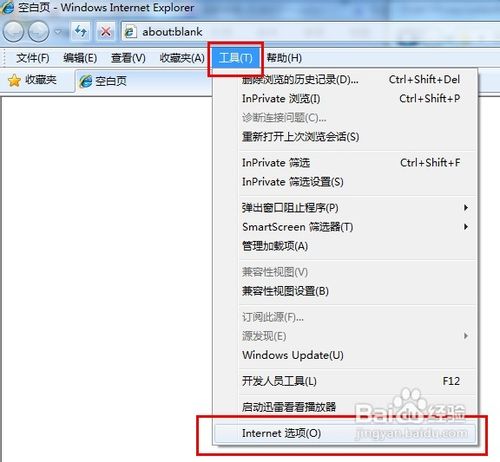
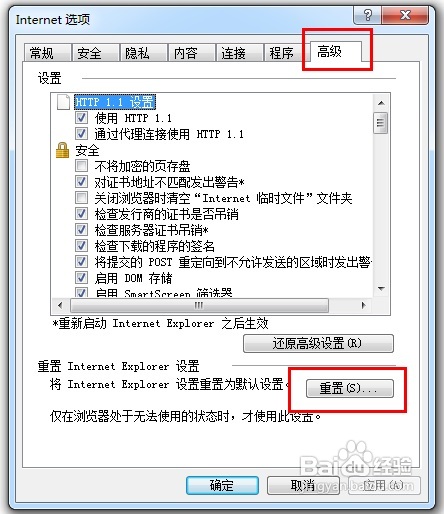
删除IE缓存脱机内容(IE8以下的浏览器才可用)
这个是排查IE的脱机内容带来的IE使用出错,或者是用户的误操作导致该站点的站点无法打开,具体的操作步骤:
1)首先打开IE浏览器,选择菜单栏的“工具”,选中“internet选项”
2)在“常规”选项卡点击“删除文件”,勾选“删除所有脱机内容”,点击确定。
3)之后找到“高级”选项卡,找到“禁用脚本调试”选项,勾选后确定即可。
4)重启IE浏览器。
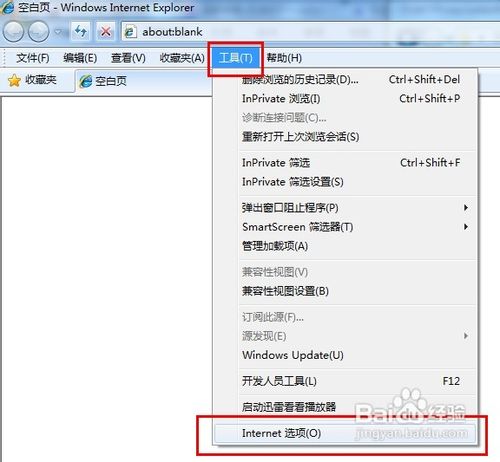


管理浏览器加载项
有些未知的加载项,也会导致这样的情况发生,主要是3类加载项的启用会出现这样的情况:
1)发行者为“未验证”
2)类型为“浏览器帮助程序对象”
3)文件扩展名为“.dll”的加载项
因此打开IE浏览器,选择菜单栏的“工具”,选中“internet选项”,找到“程序”选项卡,里面有个“管理加载项”
把上述3个类型的加载项,全部进行“禁用”操作。操作完,点击确定,重启浏览器。
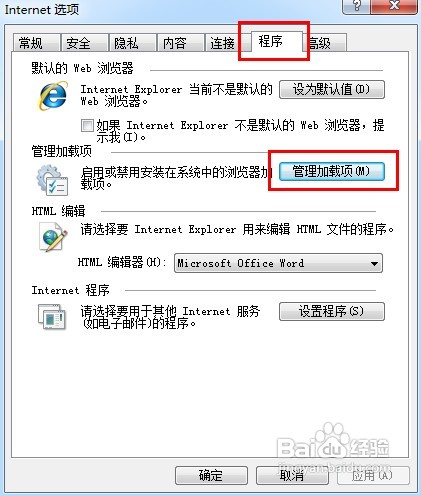
软件清理系统病毒、插件等等。
病毒及未知的篡改甚至IE本身的Bug导致的某些组件损坏,也会造成这个情况的发生,因此可以用类似360系列软件的软件,进行“清理插件”、“查杀木马”操作,操作完成后重启电脑。这里有点需要注意:最好把这类软件升到最新版本,病毒库升级到最新。
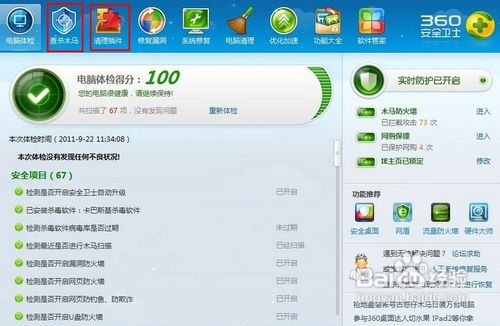
以上便是台式电脑重装Win10系统IE无法打开网页的方法,希望小编的分享能够帮助到大家!




